Ruido
El humo de los escapes, llamas parpadeantes, luces relampagueantes nubes hinchadas son algunos ejemplos de lo que puedes conseguir con la ayuda de ruido. Una pequeña cantidad de ruido puede incluso añadir realismo a la mayor parte de efectos suaves de resplandor.
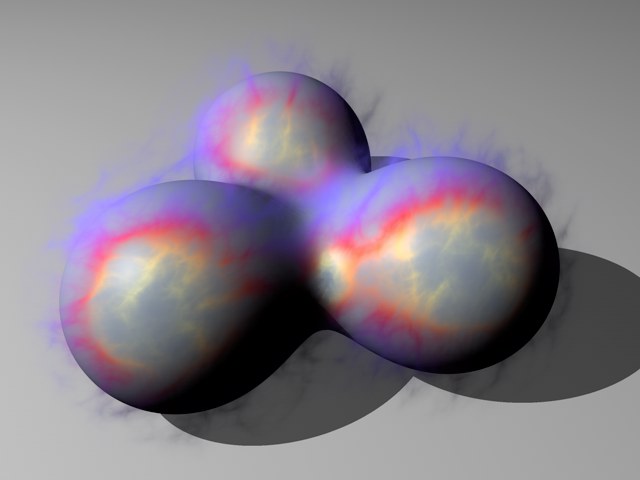 Ruido aplicado a colores que dependen de la dirección de las normales de la superficie.
Ruido aplicado a colores que dependen de la dirección de las normales de la superficie.La página para ruido contiene muchos parámetros que pueden desanimarte al principio. Sin embargo, prueba estos parámetros durante unos minutos y descubrirás que existen innumerables variaciones que te permitirán crear una gran cantidad de efectos con facilidad.
Puedes elegir entre 3 tipos de ruido: Gaseoso, Fuego y Eléctrico. Gaseoso es ideal para nubes infladas, humo y otro tipo de efectos de nubes. Fuego es para cualquier cosa que tenga que ver con fuego mientras que Eléctrico produce líneas como las cargas de un relámpago o una bola de plasma.
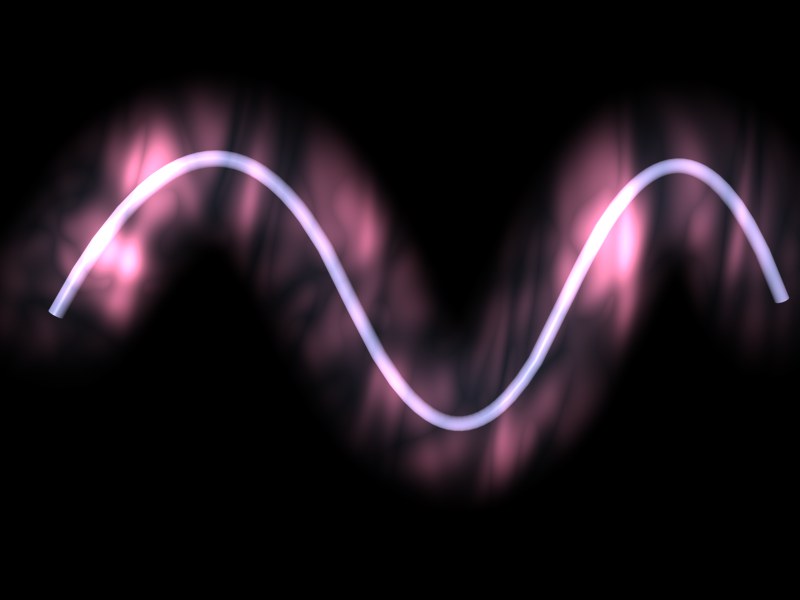 Ruido Gaseoso.
Ruido Gaseoso.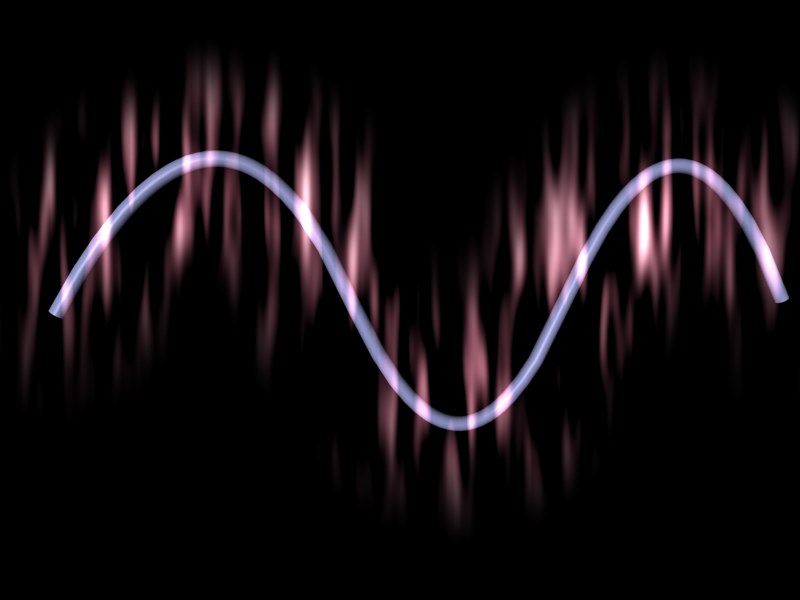 Ruido Fuego.
Ruido Fuego.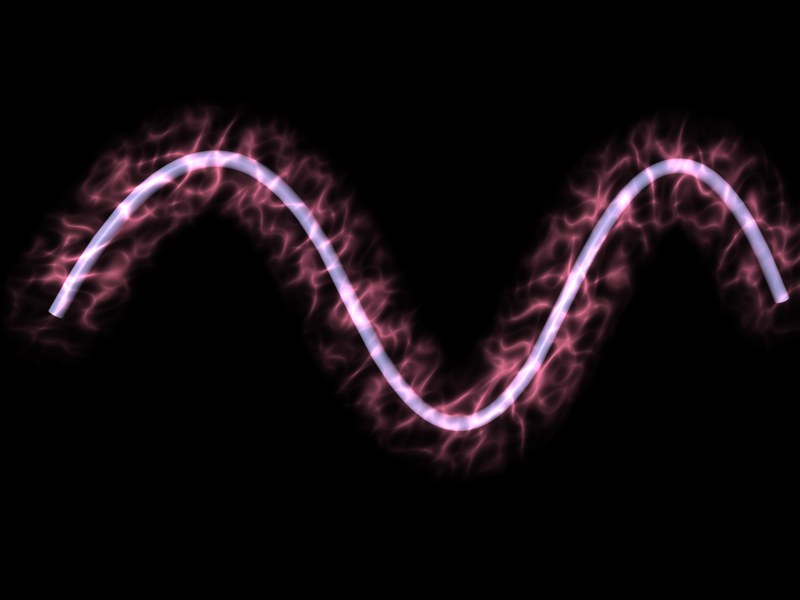 Ruido Eléctrico.
Ruido Eléctrico.Usa los ejemplos previos como una simple guía. Son posibles resultados totalmente diferentes dependiendo de la configuración usada para cada tipo de Ruido. Una vez que hayas elegido el tipo de Ruido, afina el efecto usando los otros parámetros de la pagina Ruido.
Usa este parámetro para controlar la intensidad del efecto de ruido. Aumenta el valor para aumentar el brillo. Un valor de 0 tiene como resultado la ausencia de resplandor.
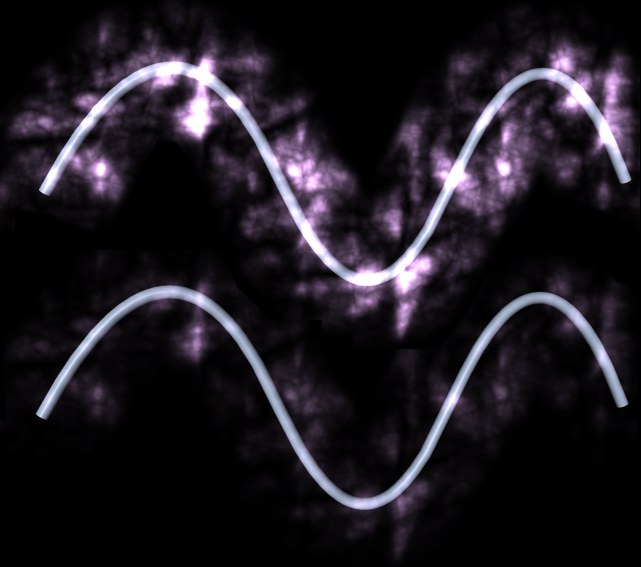 Superior: valor de Intensidad alto; Inferior: valor de intensidad bajo
Superior: valor de Intensidad alto; Inferior: valor de intensidad bajoDensidad es una medida de la transparencia del resplandor. Un valor de 0 representa una transparencia total, es decir no existe el efecto resplandor.
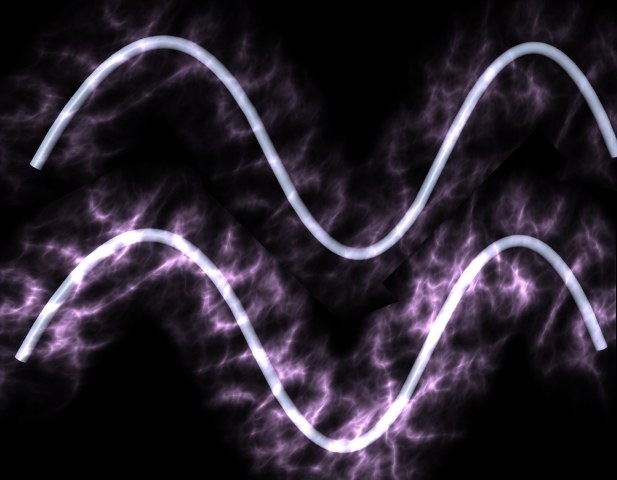 Superior: valor de Densidad bajo; Inferior: valor de Densidad Alto.
Superior: valor de Densidad bajo; Inferior: valor de Densidad Alto.Esto controla el brillo del efecto de ruido. Reduce el valor si el resplandor es demasiado brillante y limpio.
Luminosidad afecta a los parámetros de Color y Resplandor de Suelo. Controla la fuerza de mezcla para estos parámetros cuando se unen con los otros elementos de la imagen.
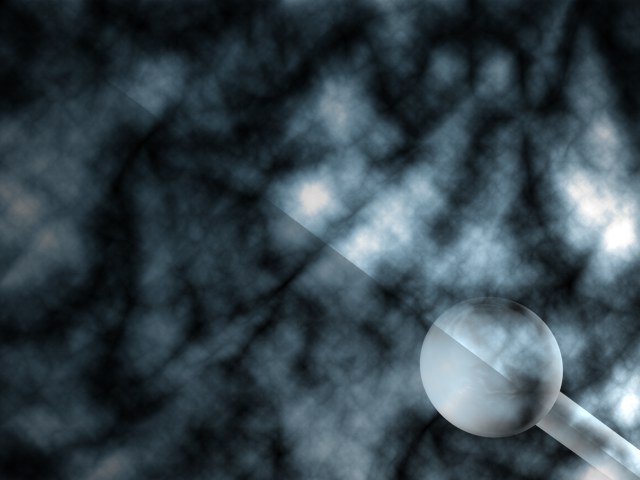 Luminosidad fijada a un valor bajo (inferior izquierda) y un valor alto (superior derecha).
Luminosidad fijada a un valor bajo (inferior izquierda) y un valor alto (superior derecha).aquí puedes elegir el color del ruido. Activa la opción Usar para Color, haz clic en la caja de color y elige el color deseado. Si no escoges ningún color, el color definido en la pagina Resplandor será el que se use.
Las turbulencias fractales se escalan usando estos parámetros.
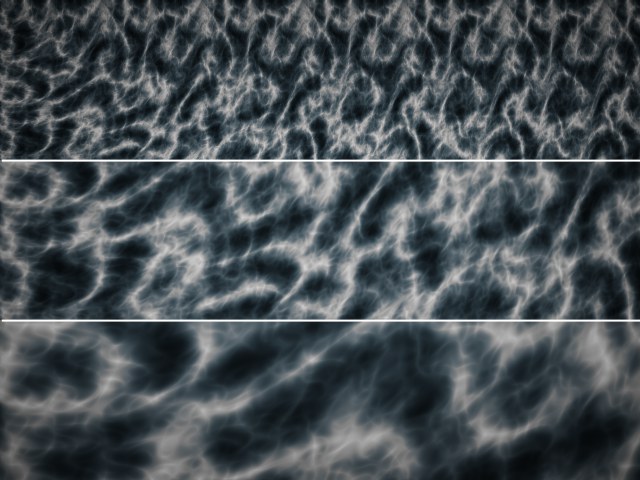 De arriba hacia abajo: Tamaño fijado a un valor bajo, medio y alto.
De arriba hacia abajo: Tamaño fijado a un valor bajo, medio y alto.Para combinar áreas oscuras, fija Tope de Mezcla e un valor alto. Solo las áreas más brillantes del resplandor permanecerán. Para un efecto de negativo de fotografía, introduce un valor negativo.
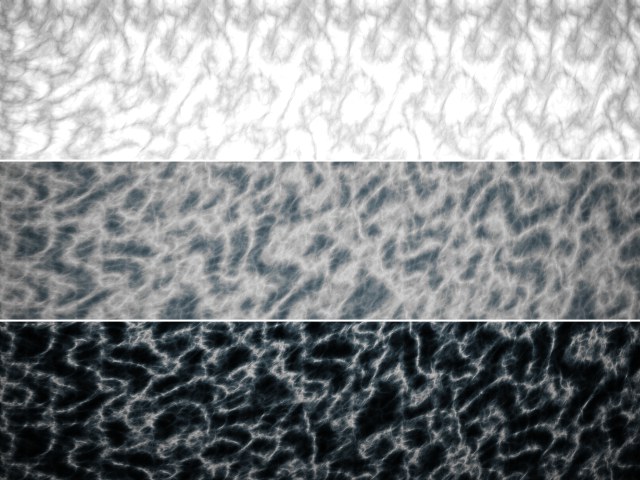 De arriba hacia abajo: Tope de Mezcla fijado a un valor negativo, valor bajo y valor alto.
De arriba hacia abajo: Tope de Mezcla fijado a un valor negativo, valor bajo y valor alto.El parámetro Detalles controla la cantidad de bifurcaciones fractales. El valor mínimo de 1 genera la mínima cantidad de bifurcaciones y es la más rápida de calcular. Valores mayores de 10 deberán generalmente evitarse ya que tienden a producir ramas muy delgadas, casi invisibles y toma comparativamente un mayor tiempo de cálculo.
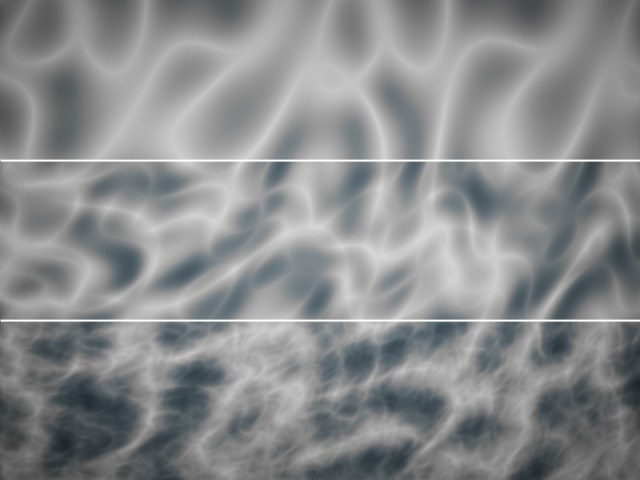 De arriba hacia abajo: Detalles fijado a un valor bajo, medio y alto.
De arriba hacia abajo: Detalles fijado a un valor bajo, medio y alto.Anima este parámetro si quieres animar una nube fractal. En general, usa una Fase pequeña para cambios menores en el tiempo como movimientos lentos gaseosos y usa una Fase alta para efectos rápidos como el fuego. Prueba varias combinaciones hasta que llegues al resultado deseado.
Ángulo [-∞..+∞°]
Impulso [-∞..+∞]
Como sucede con Fase, estos valores están pensados para animación. El valor Ángulo define la dirección en la que debe moverse la nube fractal resplandeciente; us el valor de Impulso animado para definir la velocidad con la que se moverá la nube.
Esto resulta ideal para crear nubes que se mueve a la deriva.
Para bloquear la posición fractal y que no se mueva cuando el objeto se mueva, activa esta opción.
El ruido normalmente afecta al Resplandor del Suelo, causando que el ruido resplandezca. Si Resplandor del Suelo esta activado, el ruido se colocara sobre de (inalterado) Resplandor del Suelo.
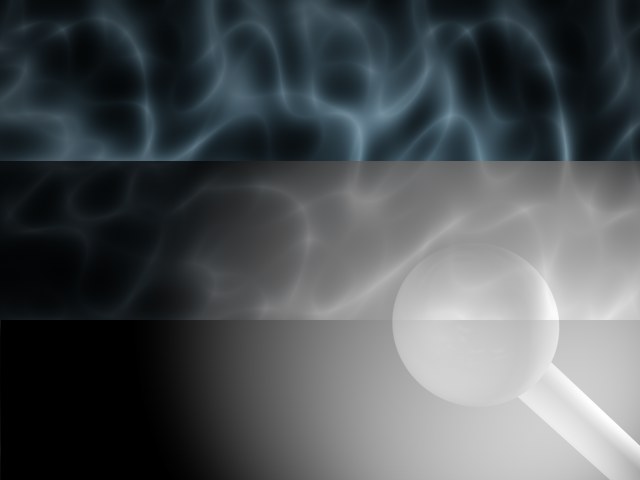 De arriba hacia abajo: Resplandor de Suelo desactivado, activado y Resplandor de Suelo sin ruido.
De arriba hacia abajo: Resplandor de Suelo desactivado, activado y Resplandor de Suelo sin ruido.Usa este parámetro para estirar los fractales en una dirección en particular (el valor introducido en ángulo). Incrementa el valor para un mayor estiramiento.
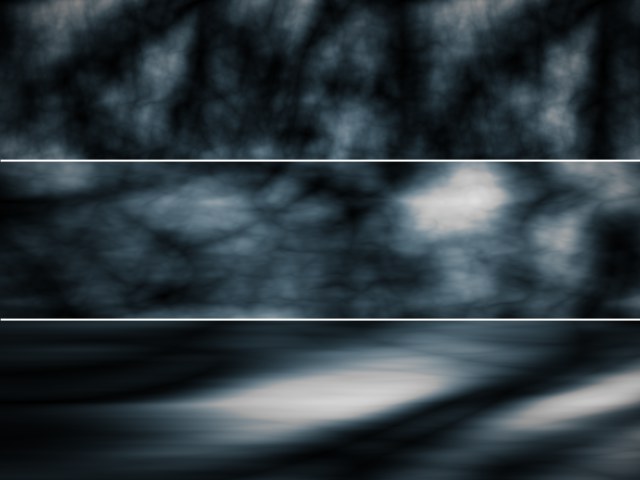 De arriba hacia abajo: Elasticidad fijada a un valor bajo, medio y alto.
De arriba hacia abajo: Elasticidad fijada a un valor bajo, medio y alto.Limitaciones del filtro Resplandor
- Puede haber problemas en áreas donde el resplandor es visto en reflejos o detrás de transparencias.
- Si el resplandor es calculado antes que la profundidad de campo, la profundidad de campo se superpondrá sobre el resplandor. Si el resplandor es calculado después de la profundidad de campo, pueden ocurrir imperfecciones.
- El Resplandor no se puede usar con PyroCluster.